Tutorial zu Jira-Sprints
Zusammenfassung: Ein Sprint ist ein festgelegter Zeitraum in einem Continuous-Development-Zyklus, in dem Teams die Arbeit an ihrem Produkt-Backlog abschließen. Am Ende des Sprints steht üblicherweise ein implementiertes Produktinkrement. Bei Jira steht dein Backlog im Mittelpunkt des Sprintplanungsmeetings. Auf diese Weise kannst du Storys schätzen, den Sprintumfang anpassen, die Geschwindigkeit überprüfen und Vorgänge in Echtzeit neu priorisieren.
In diesem Tutorial erklären wir dir, wie du in Jira mit Sprints arbeitest. Die Teamrituale, die außerhalb von Jira stattfinden, z. B. Sprintplanungsmeetings, Retrospektiven und tägliche Stand-up-Meetings, werden hier nicht angesprochen. Informationen zu diesen Themen findest du unter So geht Scrum mit Jira.
Zeit:
Lesedauer: 10 Minuten Dauer der Umsetzung: mind. 2 Wochen
Zielpublikum:
- Einsteiger in der agilen Softwareentwicklung oder in Jira
- Du bist zur Administration aller Projekte auf deinem Scrum Board berechtigt. Weitere Informationen hierzu findest du unter Verwalten von Projektzugriffsrechten.
Voraussetzungen:
- Du hast ein Jira-Konto erstellt.
-
Du hast ein Scrum-Projekt in Jira erstellt.
-
Du hast dein Projekt-Backlog mit Issues befüllt.
Ein Sprint ist ein fester Zeitraum, in dem Teams Aufgaben aus ihrem Produkt-Backlog erledigen. Sprints sind in der Regel ein, zwei, oder vier Wochen lang. Am Ende eines Sprints hat ein Team normalerweise ein funktionierendes Produktinkrement entwickelt und implementiert.
Schritt 1: Erstellen eines Sprints
- Gehe zum Backlog deines Scrum-Projekts.
-
Klicke am Backlog oben rechts auf die Schaltfläche Sprint erstellen.
Du kannst mehrere Sprints erstellen, wenn du deine Aufgaben schon einige Wochen im Voraus planen möchtest.
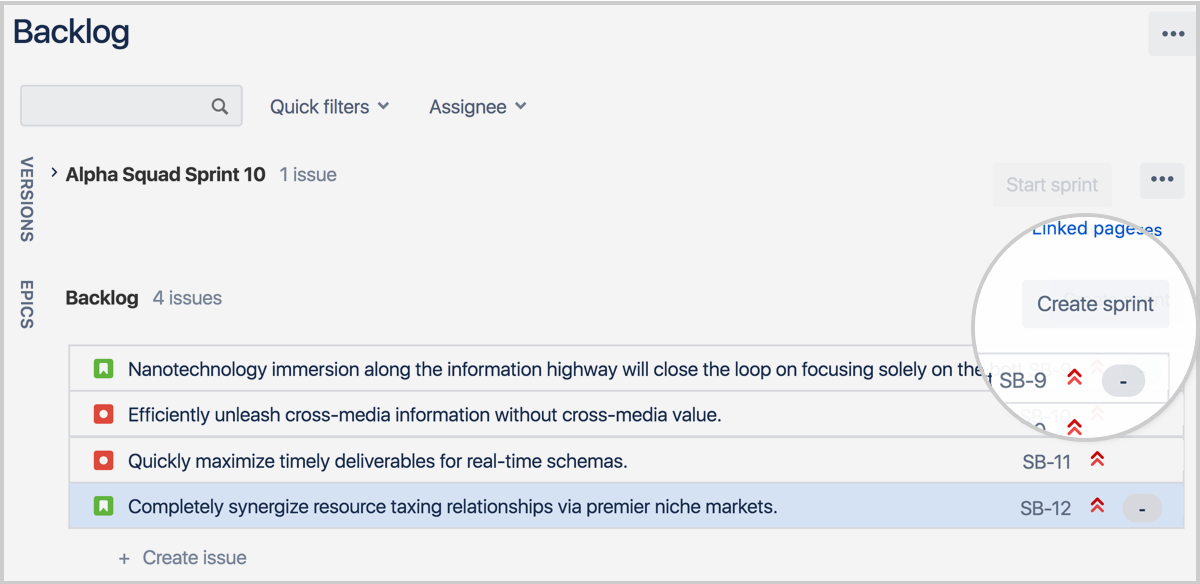
Schritt 2: Befüllen des Sprints mit Storys aus dem Backlog
Nachdem du deinen Sprint erstellt hast, musst du ihn mit Issues befüllen. Setze dich aber vorher unbedingt mit deinem Team zusammen und besprich, welche Aufgaben in Angriff genommen werden sollen. Achte darauf, für jedes Teammitglied genug Arbeit hinzuzufügen.
Beim ersten Mal bist du dir vielleicht unsicher, wie viele Issues du hinzufügen solltest. Das macht nichts – du wirst mit der Zeit ein Gefühl dafür bekommen. Es hilft, wenn du dein Team seine Issues schätzen lässt, bevor du sie dem Sprint hinzufügst. Nach dem Sprint wirst du dann sehen, wie viel das Team während des Sprints leisten konnte.
Im Laufe der Zeit lernst du die Teamkapazität genauer kennen und kannst zukünftige Sprints entsprechend planen. Weitere Informationen zur Schätzung findest du in der Anleitung So geht Scrum mit Jira.
So fügst du deinen Sprints Storys hinzu
-
Navigiere zum Backlog.
-
Ziehe die Issues aus dem Backlog per Drag-and-Drop in deinen Sprint.
Du kannst deinem Sprint aber auch ein Issue hinzufügen, indem du das Issue bearbeitest und das Sprint-Feld aktualisierst.
Schritt 3: Starten des Sprints
Nachdem du nun Issues hinzugefügt hast und das Team bereit ist, mit der Arbeit zu beginnen, startest du den Sprint.
Beachte, dass du einen Sprint nur unter den folgenden Voraussetzungen starten kannst:
-
Du hast noch keinen Sprint gestartet. Wenn du mehr als einen aktiven Sprint gleichzeitig möchtest, kannst du das Feature Parallele Sprints verwenden.
-
Der Sprint befindet sich an der Spitze des Backlogs. Wenn du einen geplanten Sprint weiter unten in der Liste starten möchtest, musst du deine Sprints neu ordnen, damit der gewünschte Sprint an die Spitze rückt.
So startest du einen Sprint
-
Gehe zum Backlog deines Scrum-Projekts.
-
Suche den Sprint, den du starten möchtest und klicke auf Sprint starten.
-
Aktualisiere den Sprintnamen und füge ggf. ein Sprintziel hinzu. Wähle nun das Startdatum und das Enddatum für den Sprint.
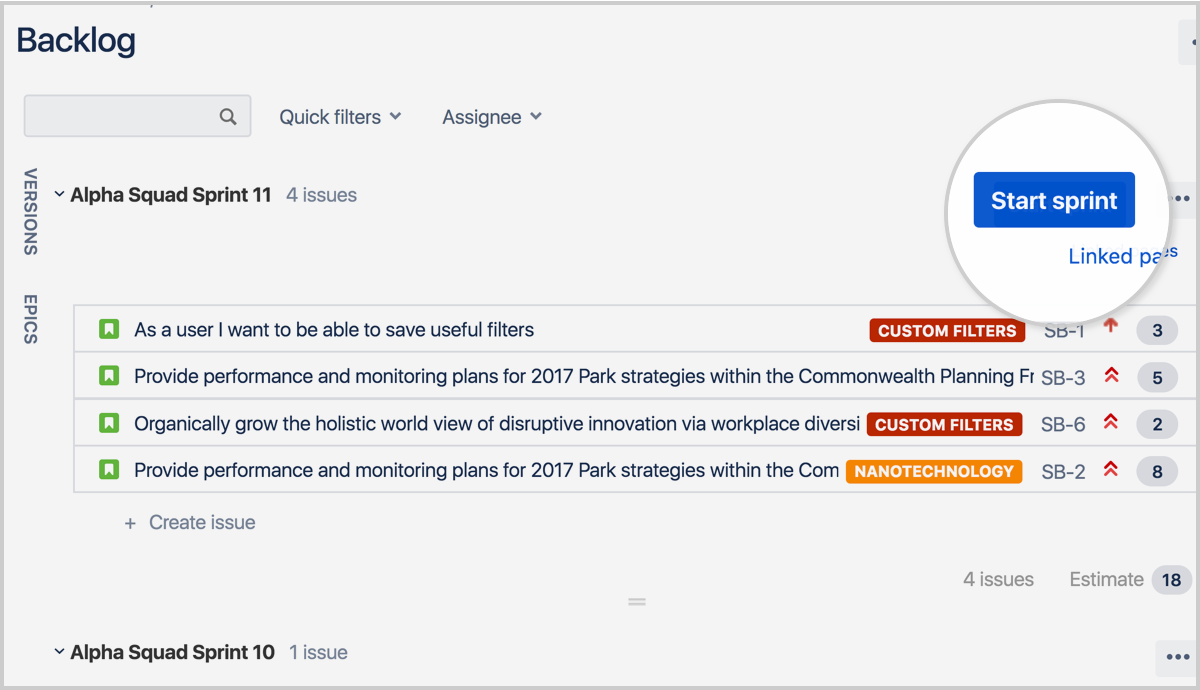
Wenn du dir unsicher bist, wie lange deine Sprints dauern sollen, empfehlen wir dir eine Zeitspanne von zwei Wochen. Das ist lang genug, um Ergebnisse zu erzielen, aber kurz genug, dass das Team nicht zu lange auf Feedback warten muss.
Schritt 4: Überwachen des Teamfortschritts
Während des Sprints möchtest du wahrscheinlich den Teamfortschritt überwachen. Eine Möglichkeit hierfür ist ein Blick in den Sprintbericht.
Während der Sprints arbeiten die Teams zusammen an der Fertigstellung der Storys, die sie sich zu Beginn des Sprints vorgenommen hatten. Da dies normalerweise eine enge Zusammenarbeit erfordert, empfehlen wir tägliche Standup-Meetings, damit du immer Bescheid weißt, woran die einzelnen Teammitglieder gerade arbeiten.
Schritt 5: Abschluss des Sprints
So schließt du einen Sprint ab
- Navigiere auf deinem Scrum Board zu Aktive Sprints.
-
Wähle, falls nötig, den Sprint, den du abschließen möchtest, aus der Sprint-Drop-down-Liste aus.
Beachte bitte, dass bei mehreren Sprints im Bereich "Aktive Sprints" auf deinem Board die Schaltfläche zum Abschließen des Sprints erst angezeigt wird, nachdem du einen der Sprints ausgewählt hast. -
Klicke auf Sprint abschließen. Alle abgeschlossenen Issues werden aus den aktiven Sprints entfernt.
-
Wenn sich im Sprint unvollständige Issues befinden, wirst du gebeten, diese Issues an einen der folgenden Orte zu verschieben:
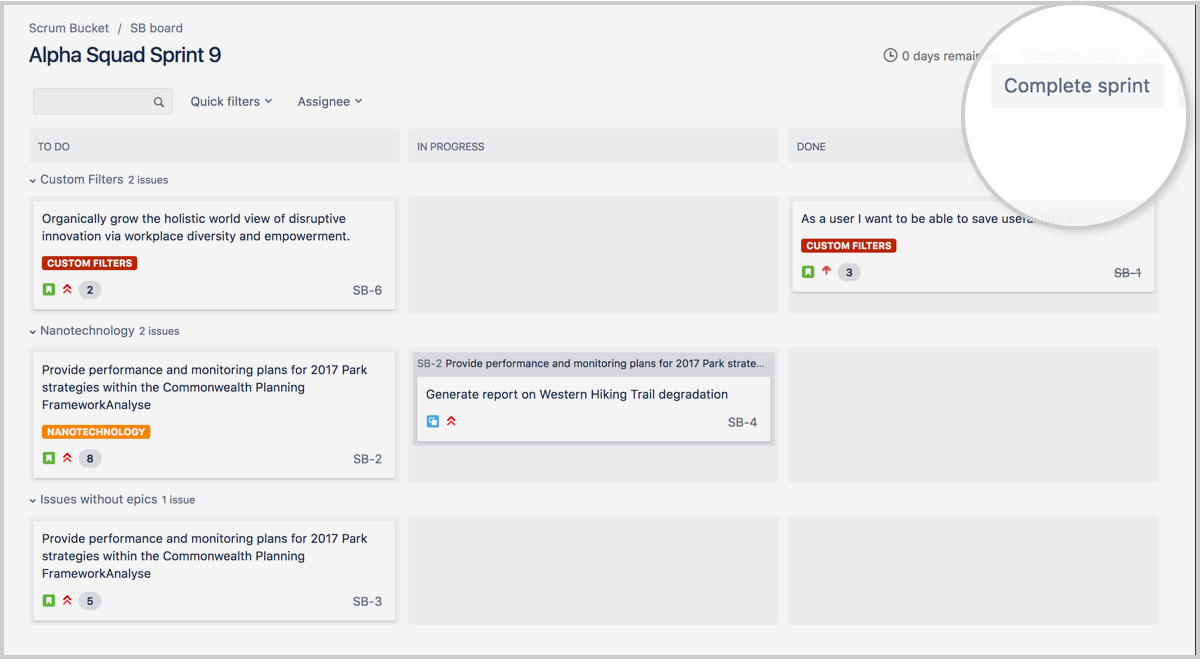
-
Den Backlog
-
Einen beliebigen geplanten Sprint
-
Einen neuen Sprint
Kennzeichne dein Epic als erledigt, sobald alle Aufgaben für dieses Epic abgeschlossen sind. Wir empfehlen dir, klar zu definieren, wann du ein Epic als erledigt betrachtest. Nicht alle mit dem Epic verbundenen Storys müssen abgeschlossen sein, damit ein Epic als erledigt gekennzeichnet werden kann.
Optimiere deine Sprints mit Automatisierungsfunktionen
Sobald du verstanden hast, wie Sprints funktionieren, kannst du deine Prozesse mithilfe von Automatisierungsfunktionen optimieren. Hier sind drei der beliebtesten Automatisierungsregeln für Sprints in Jira:
- Sende eine wöchentliche Slack-Nachricht mit allen Sprint-Vorgängen, die noch offen sind.
Zur Regel - Weise nach der Beendigung eines Sprints dem nächsten Sprint noch offene Vorgänge zu. Zur Regel
- Wenn ein Vorgang in den Status "In Arbeit" übergeht und der Sprint leer ist, verschiebe den Vorgang zum nächsten aktiven Sprint.
Zur Regel
Diese und viele andere Automatisierungsregeln findest du in der Vorlagenbibliothek von Jira Automation.
Du möchtest mehr erfahren?
Wenn du mehr darüber erfahren möchtest, wie du Scrum in deinem Team einführst, lies unsere Anleitung So geht Scrum mit Jira. Du möchtest gleich loslegen? Hier gehts zu den Jira-Vorlagen.
Ausführlichere Informationen zur Arbeit mit Sprints in Jira findest du in unserer Sprintdokumentation.
Hast du Fragen? Die Atlassian-Community beantwortet sie dir gerne.
.jpg?cdnVersion=2589)